FaceTimeをテレビにキャストするには、以下の強調表示された手順に従ってください:
• HDMIケーブルを使用してテレビのHDMIポートを見つけます。
• その後、HDMIをテレビに接続します。
• HDMIケーブルのもう一方の端を使用してアダプタに接続します。
• 携帯電話を接続します。
• テレビのHDMI入力に移動すると、携帯電話がすぐにミラーリングされるはずです!
はい、できます。ただしこれを行うには、AirDroid Castなどのアプリを使用する場合があります。AirDroid Castは、iPhone/iPadの画面をスマートテレビと共有する、効果的でシンプルなミラーリングアプリとして知られています。
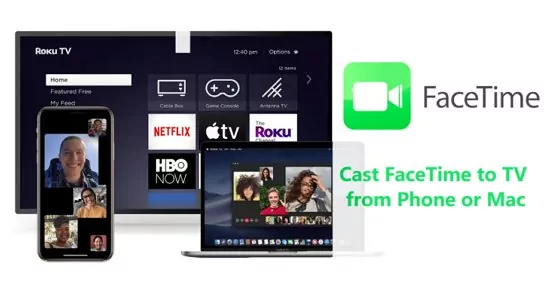
FaceTimeは元々、iPhone、iPad、MacbookなどのApple OSデバイスで使用されるビデオ通話アプリとして知られています。2021年9月までは、Appleユーザーのみが利用できましたが、Apple社はAndroidユーザーにもこのアプリを提供しました。
ただし、AndroidユーザーがFaceTimeアプリを利用できるようになったからといって、Google PlayストアやMicrosoftストアでアプリが見つかるというわけではありません。残念ながら、AndroidユーザーはFaceTime通話を直接開始することはできず、Appleユーザーからのリンクで招待される必要があります。
まとめると、AppleなしでFaceTimeを使用でき、AppleなしでテレビにFaceTimeをキャストできます。
Apple TVなしでFaceTimeをキャストする方法はいくつかあります。最善の方法はAirDroid Castを使用することですが、AirDroid Castとはいったい何なのでしょうか。
AirDroid Castは、ワイヤレスで軽量なミラーリングツールで、ユーザーはAndroidおよびiOS対応モバイルデバイス、WindowsおよびMacOSの両方でミラーリングを行うことができます。
AirDroid Castはミラーリング機能を備えていますが、マイクの音とともにオーディオも優れたミラーリング機能を備えています。そのため、FaceTimeのミラーリングにも最適なツールと言えます。
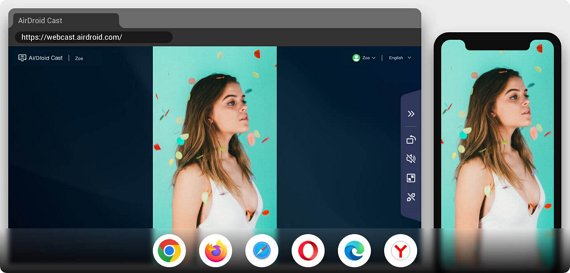
AirDroid Castを使用してスマートフォンからスマートテレビにFaceTimeをキャストするには、以下の手順に従ってください。
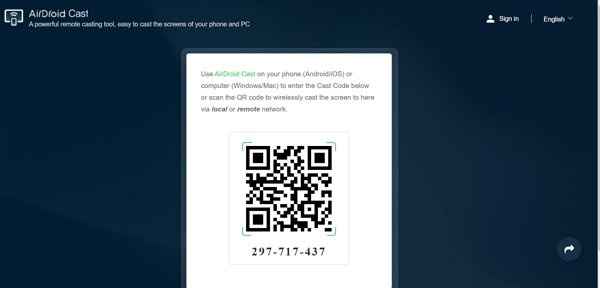
これらの製品はどちらも同じ会社が製造しているため、iPhoneの画面をApple TVにキャストしてFaceTime通話をすることは大したことではありません。組み込みのAirPlay機能を使用してこれを実現できます。
Appleのデジタル著作権管理システムは両方のデバイスに同じWi-Fiネットワークを使用するため、両方がオンラインのときに画面ミラーリングが可能です。ただし、デジタル著作権管理システムの一部のメディアは、サードパーティのアプリでは再生できません。
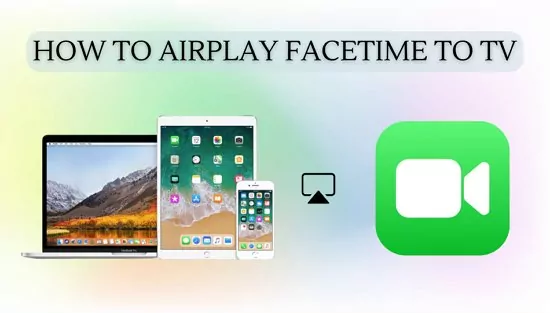
さらに、FaceTimeアプリを使用してiPhoneからApple TVに通話をキャストする場合の手順は次のとおりです。
いくつかのアプリやツールを使って、ChromecastでFaceTimeをテレビにキャストできます。ただし、FaceTimeのキャストオプションには組み込み機能はありません。唯一の選択肢は、サードパーティツールまたはAppleデバイスのネイティブキャスト機能を使用することです。
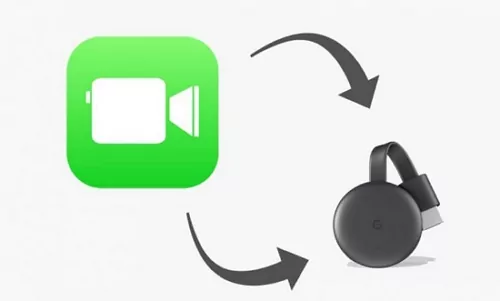
Chromecastを使ってテレビにFaceTimeをキャストするための前提条件は次のとおりです:
Chromecastを使ってFaceTime通話をテレビにキャストする手順は次のとおりです:
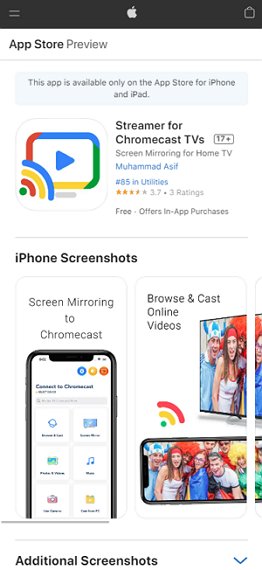
MacからFaceTimeをテレビにChromecastするには、次の手順に従います。
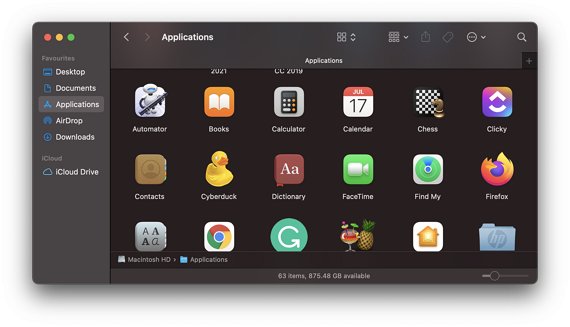
スマートテレビをFaceTimeに接続するのは、それほど面倒な作業ではありませんが、AirDroid Castを使用してiPhoneからスマートテレビにFaceTimeをミラーリングすると、より簡単になります。Apple TVの有無にかかわらず、FaceTimeをテレビにキャストするときのためにこのガイドが役に立ったことを願っています。さっそくテレビでFaceTimeをお楽しみください!
FaceTimeをテレビにキャストするには、以下の強調表示された手順に従ってください:
• HDMIケーブルを使用してテレビのHDMIポートを見つけます。
• その後、HDMIをテレビに接続します。
• HDMIケーブルのもう一方の端を使用してアダプタに接続します。
• 携帯電話を接続します。
• テレビのHDMI入力に移動すると、携帯電話がすぐにミラーリングされるはずです!
AndroidデバイスでFaceTimeを使用するには、以下の手順に従ってください:
• リンクがある場合は、そのリンクを使用します。
• 名前を入力した後、[続行]を選択します。
• FaceTimeでマイクとカメラを使用するには、[設定]で許可します。
• [参加]を選択します。その後、通話のホストがアクセスを許可するまで待機します。
• 通話を終了するには、[退出]を選択します。
もちろんできます!iPadの画面をApple TVおよびスマートテレビにミラーリングする手順は次のとおりです:
• iPadを、AirPlay 2をサポートするMac、Apple TV、またはスマートテレビと同じWi-Fiに接続します。
• コントロールセンターを開きます。
• [画面のミラーリング]をタップします。
• 画面に表示されるリストから、AirPlay 2をサポートするMac、Apple TV、またはスマートテレビを選択します。

返信を残してください。